Agregar gráficos a su iPhone no es tan fácil como podría suponer, especialmente los gráficos personalizados que crea en una computadora de escritorio.
En este artículo, analizamos las formas de crear gráficos de fondo perfectos que coincidan con la pantalla de bloqueo y los íconos en un iPhone o iPad.
Crea plantillas para tu fondo de pantalla
Antes de que pueda comenzar a crear sus propios gráficos personalizados para su iPhone, debe crear plantillas para la pantalla de bloqueo y la pantalla de inicio. Esta es la simplicidad en sí misma, pero se requiere una pequeña configuración.
Consíguete un fondo de pantalla oscuro sólido como éste de https://www.solidbackgrounds.com. Elija una resolución útil y una relación de aspecto como 640 x 1136.
Abra la aplicación Configuración.
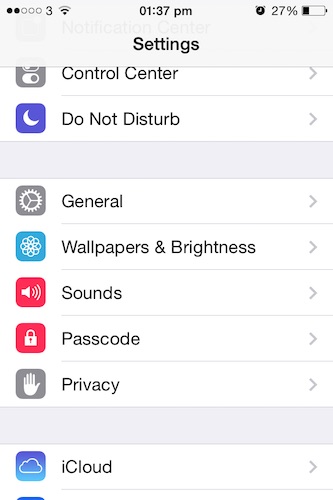
Configure tanto su pantalla de bloqueo como su pantalla de inicio con el fondo de pantalla simple que descargó.
Ahora tienes que hacer una captura de pantalla de tu pantalla de bloqueo y tu pantalla de inicio. Apague su teléfono y vuelva a encenderlo para obtener la pantalla de bloqueo. Mantenga presionado el botón de inicio y presione el botón de apagado. Oirá un clic de la cámara y la pantalla parpadeará. La pantalla ahora será capturada y almacenada en sus Fotos.
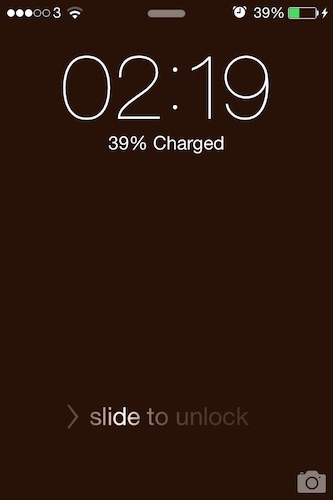
Haga lo mismo para su pantalla de inicio.
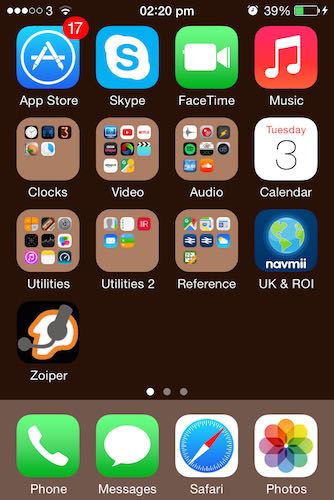
Ahora tienes plantillas para tus pantallas. Envíe estos archivos a su computadora por correo electrónico o use iPhoto o similar para obtener las fotos en su computadora. También puede usar aplicaciones de transferencia de archivos de terceros como iexplorador simplemente arrástrelos y suéltelos del teléfono a la computadora.
Hacer las pantallas
¿Por qué necesitas plantillas? Bueno, hay ciertas áreas de la pantalla que no son buenas para los detalles gráficos, como el lugar en la pantalla de bloqueo donde se muestra la hora o el lugar donde está el control deslizante para abrir el teléfono. Necesita dibujar alrededor de estos o incluso hacer una característica de ellos.
El hecho de tener una plantilla significa que puede cambiar el tamaño y dar forma a los fondos para adaptarse a las características fijas de las pantallas de iPhone. Por ejemplo, puede asegurarse de que los ladrillos
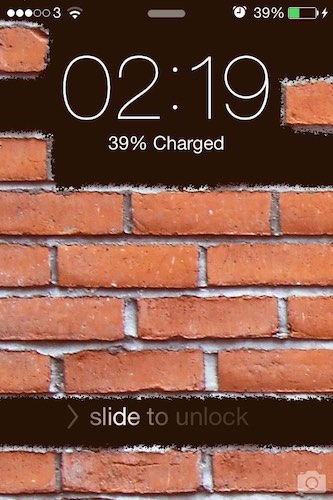
o tablones de madera
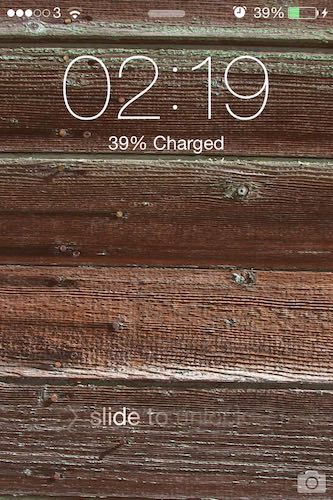
presione correctamente la imagen hacia la derecha para acomodar los números superpuestos, la barra de título y el control deslizante en la pantalla de bloqueo.
Lo mismo ocurre con la pantalla de inicio. Si conoce la ubicación de los elementos de la pantalla, puede hacer un conjunto de estantes en un programa 3D (como Blender 3D) como estos hermosos de Deviantart.
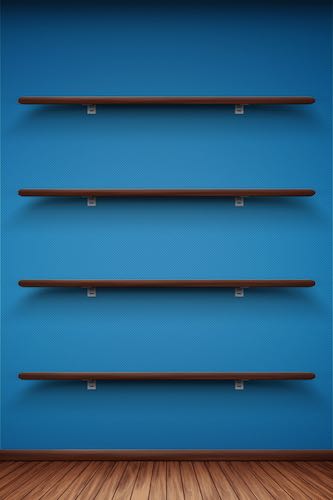
Pero, por supuesto, si sabe dónde estarán los íconos, puede agregar sombras paralelas o brillos alrededor de ellos en el fondo de pantalla.
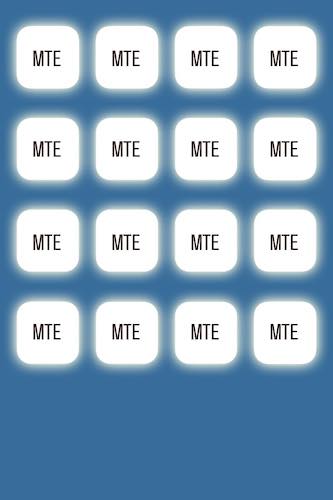
Obviamente, el brillo no se deslizará con los íconos, pero cuando están «en reposo», las pantallas de inicio se ven mucho más frescas e individuales.
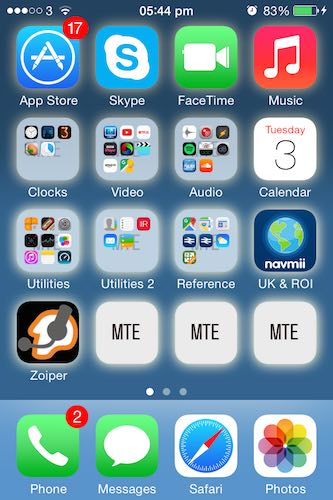
La mejor manera de obtener sus nuevas pantallas en su teléfono es colocarlas en Dropbox o algún otro tipo de sitio de transferencia de archivos basado en la Web y luego navegar al sitio en su teléfono y guardar la imagen.
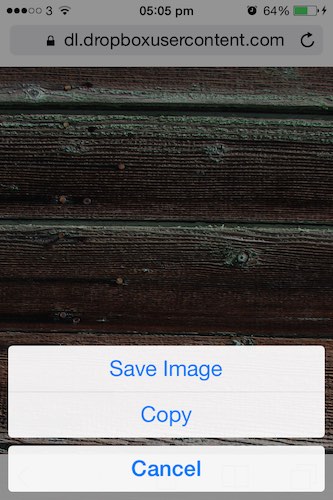
Después de eso, todo lo que necesita hacer es ingresar a la configuración de su fondo de pantalla y agregar los nuevos gráficos.
Conclusión
Hacer sus propias pantallas de bloqueo y pantallas de inicio de iPhone es fácil, pero hacer plantillas primero lo hace mucho más fácil y le permite adaptar su resultado a la forma de la pantalla.
Textura de ladrillo por Grzesiek en FlickrTextura de madera por FoxStox en Deviantartestantes para iPhone 4 de vishalpandya1991 on Deviantart
